
iPhone7を購入しようか、まだ迷ってる方もいるかと思います。
迷いますよね。。
iPhone7は人気あるし、在庫があるだの、ないだのって、、、ほんとにもう、、
僕も迷いました。。
というか、、迷ったのはサイズ、重さ、カラーですね。。
購入するかについては、わりとすぐに買うって決めちゃいました。
なぜって、ソフトバンクの2年縛りが終了するからです。
待ちに待ったiPhone7です。。
絶対買うみたいな勢いがありました。
そんなこと考えてたら、予約開始当日9/9のことを思い出しました。
iPhone7/7plusの予約開始は2016/9/9 16:01でした。
僕はすぐにiPhone7plusがほしかったので、予約開始直後に予約しました。
その時は激混みでした。。
16:01直後はサーバーにつながらず。画面のリフレッシュを何回も繰り返してました。
予約画面にアクセスできてからも、何回か、やり直しましたね。。
ようやく予約できたのが、、、16:10
9分も悪戦苦闘しました。。っていうか徹夜でアップルストア前で行列作ってる人よりましですけど。。
ふと、、ソフトバンクの予約って、どんな感じだったっけ??
、、と思ったわけです。。
ということで、ソフトバンクの予約方法を確認することにしましょう。
iPhone7 ソフトバンク予約方法
ソフトバンクオンラインショップのお申込みページにアクセスします。
[機種変更]、[新規]、[のりかえ(MNP)]いずれかのボタンを押します。
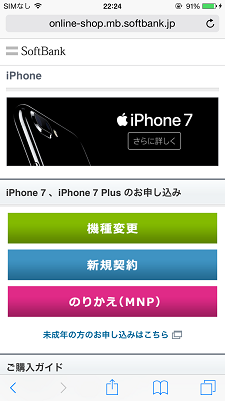
おっ、この画面ですよ。。。予約したときに見たのは。。。
あの時、この画面を何回見たことか。。。
申し込みする機種とカラーを選びます。
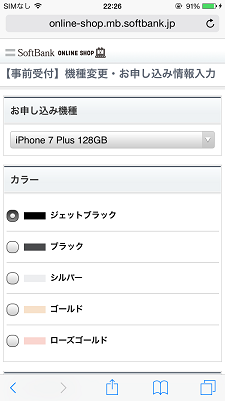
僕はiPhone7plusの128GBが欲しかったので、[iPhone7plus 128GB]を選びました。
次にカラーを選びます。
もちろんジェットブラックが欲しかったので[ジェットブラック]を選びました。
これ、これっ、、ジェットブラックが一番上にあるんだよね~。。
[店舗でのお受け取り]、あるいは[ご自宅へお届け]を選択します。
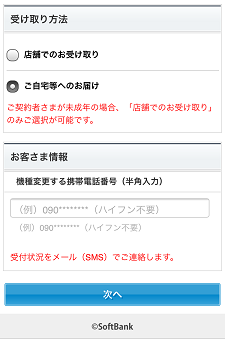
僕は自宅で受け取り、開封の儀をやりたかったので、[ご自宅へお届け]を選びました。
次にソフトバンクと契約しているスマホの電話番号を入力します。
電話番号を入力したら[次へ]を押します。青色のボタンですね。色が付いているので、ボタンだとすぐに認識できます。分かりやすいですね。
[次へ]を押すと以下のような画面になります。これで予約は完了しました。
申し込み内容が意図した正しい内容になっていることを確認します。
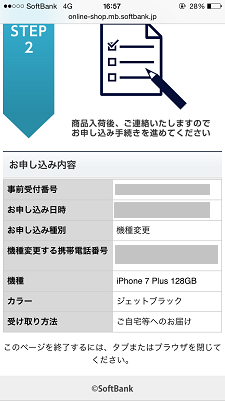
そう、そう、この画面を見たときは、ほっとしました。
やった、予約できた~っ。。てね。。
予約が完了すると、すぐにSNSメッセージが届きますので予約内容を確認します。
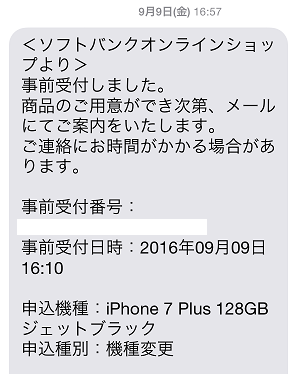
予約状況の確認
予約状況はネットで確認できます。まだかなぁ〜。と思ったらネットで予約状況を確認してみましょう。
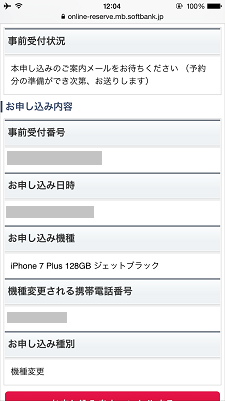
この画面も何回もみてましたね。。特に「事前受付状況」、、
いつになったら本申し込みメールくるんだよ~っって、ず~っと、思ってました。。
まとめ
以上が予約方法なります。
カンタンですね。。
予約分の在庫があれば、本申し込みのメッセージが届きますので、本申し込みをします。